

Por Gina Barrow, Última atualização: November 30, 2021
"Meu iPhone morreu e não liga até durante o carregamento. Não mostra o ícone de carregamento da bateria. Como faço para corrigir isso? Ajuda!"
A Apple é conhecida por seus dispositivos robustos e exclusividade. No entanto, não parece ser assim na maioria das vezes. Muitos usuários relataram que tiveram problemas de carregamento ou bateria em seus iPhones, como preso na tela de carregamento.
No entanto, a maioria das reclamações tem o mesmo denominador, a sua O iPhone morreu e não liga durante o carregamento. Alguns deixaram seus dispositivos carregando por horas, mas isso não ajudou. Pode-se pensar que não há esperança para este problema.
Felizmente, existem várias maneiras de como resolver esse problema. Da maneira como analisamos a situação, o problema está no sistema operacional. No entanto, também não desconsideramos alguns problemas de hardware. Portanto, neste artigo, forneceremos 5 das maneiras mais práticas de resolver o problema do iPhone que morreu e não liga durante o carregamento.
Parte 1. 5 métodos para resolver o problema do iPhone morreu e não cobraráParte 2. Método Recomendado - Use a Ferramenta de Recuperação do Sistema FoneDog iOSParte 3. Resumo
Nossos iPhones não deveriam funcionar exatamente como deveriam? Sim, mas a tecnologia nem sempre é perfeita. Pode haver bugs de software ao longo do caminho que podem interferir na maneira como você usa seu dispositivo e se intrometer.
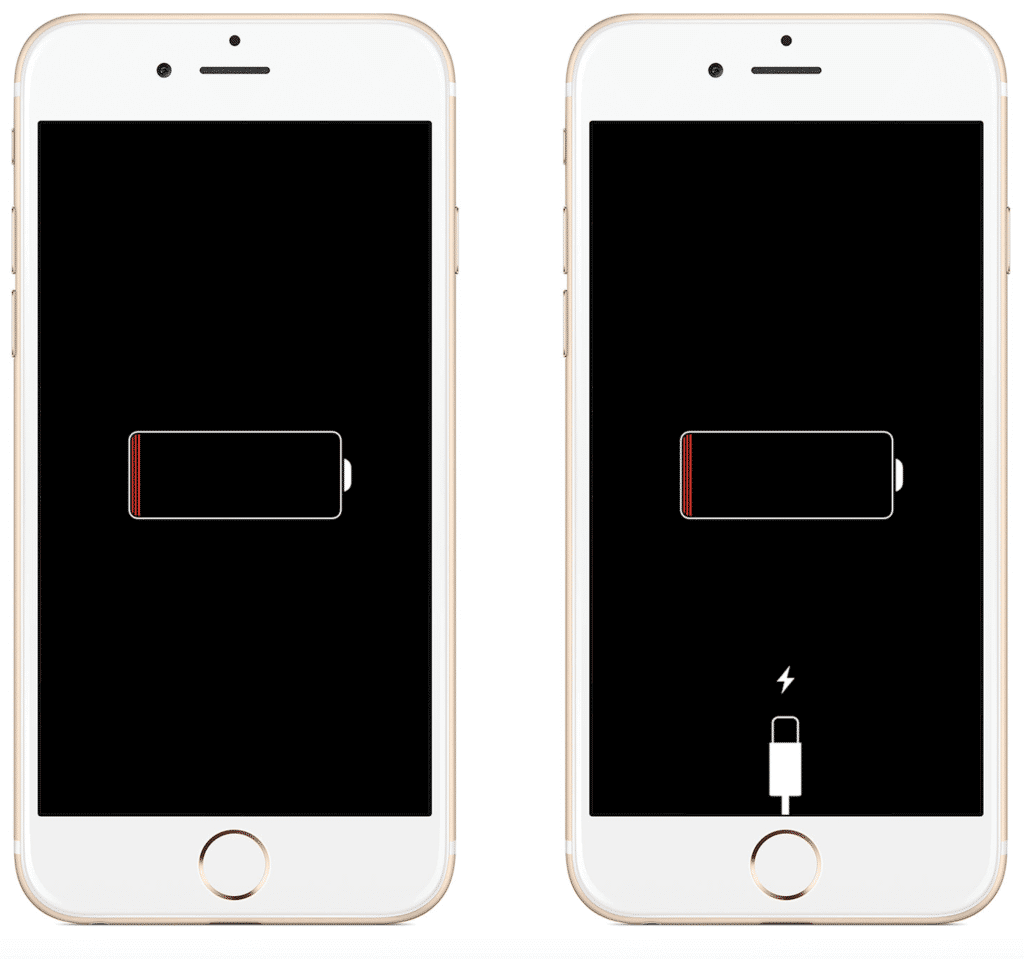
É extremamente irritante depois de saber que seu telefone nem inicializa, mesmo quando conectado a um carregador. Antes de embalar suas coisas e ir à loja, tente aplicar qualquer um desses 5 métodos para consertar seu iPhone.
Antes de exigir que seu telefone ligue novamente imediatamente, tente verificar seus acessórios de carregamento e procure por sinais de danos. Às vezes, tendemos a ignorar esses acessórios e apenas prosseguir com a solução de problemas avançada, mas acabamos substituindo o cabo USB.
Esses conectores de hardware desempenham papéis importantes na forma como seu iPhone foi projetado. Como parte de sua rotina, verifique os seguintes componentes:
Tente tomadas elétricas alternativas, se necessário, para testar seu dispositivo. Você pode conectá-lo na tomada da parede, no computador ou até no carro para ver se os cabos e outras peças de hardware estão funcionando.
Se você tiver certeza de que os acessórios de hardware estão funcionando em excelentes condições, poderá prosseguir com os próximos métodos.
Talvez você estivesse tomando seu chá de bolhas favorito e derramando no seu iPhone alguns dias atrás. Este incidente pode causar danos líquidos no seu dispositivo e até mesmo fazer com que ele desligue mesmo quando estiver conectado ao carregador. Alguns danos líquidos podem afetar seu dispositivo em um período de 2 a 3 semanas, e o sinal mais comum é que o iPhone morreu e não liga durante o carregamento.
A melhor maneira de determinar se o seu iPhone tem danos líquidos é verificar o adesivo indicador. Para procurar o Indicador de Contato Líquido (LCI) adesivo no seu iPhone, remova a bandeja do cartão SIM e verifique o adesivo dentro.

Deve ser branco ou prata para garantir que seu dispositivo não tenha contato com nenhum líquido. Mas, se o LCI estiver vermelho, significa que o Indicador de Contato Líquido (LCI) foi estimulado e há danos causados pela água.
Se você tiver certeza de que o LCI está ativado, mantenha o cartão SIM fora por um tempo e faça o seguinte:
Após a linha do tempo fornecida, tente conectar seu iPhone a um carregador e teste. Se você o ligou novamente com sucesso, faça backup de seus dados imediatamente, se puder.
Se você está confiante de que seu iPhone não tem danos líquidos, a próxima coisa que você pode fazer é executar uma reinicialização forçada.
Se o seu iPhone morreu e não liga durante o carregamento, fazer uma reinicialização forçada interromperá os processos atuais no dispositivo iPhone e fará uma nova reinicialização. Além disso, esta solução de problemas não excluirá seus dados.
Aqui estão as etapas sobre como forçar a reinicialização do seu iPhone:
iPhone 8 ou posterior:
iPhone 7 / 7 Plus:
iPhone 6S ou anterior:
iTunes também o ajudará a determinar se há um problema de hardware com seu dispositivo ou se há uma falha de software.
Quando o seu iPhone não pode ligar, você pode atualizá-lo e tentar ligá-lo.
Prossiga para o próximo método para saber como colocar seu iPhone no modo de recuperação.
Este método para resolver o iPhone morreu e não liga enquanto o carregamento está em modo de recuperação pode corrigir vários problemas do sistema operacional conectando seu dispositivo a um computador e permitindo que o iTunes o diagnostique e repare.
Se você estiver usando o iPhone 8 ou posterior:
iPhone 7 / 7 Plus:
Para iPhone 6s ou anterior:
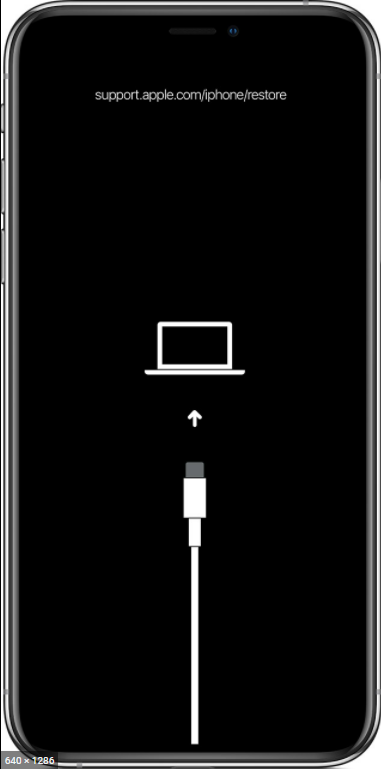
Seu dispositivo deve ser reconhecido no iTunes e você pode reinstalar ou atualizar o sistema operacional. Se necessário, você também pode restaurar seu backup recente.
Se os 5 métodos acima parecem difíceis de seguir, você pode usar uma alternativa melhor para corrigir o problema de 'iPhone morreu e não liga durante o carregamento. Recuperação do sistema FoneDog iOS permite que você conserte seu iPhone simplesmente utilizando o programa e deixando-o fazer toda a solução de problemas complicada.
Recuperação do Sistema iOS
Correção de vários problemas do sistema iOS, como modo de recuperação, modo DFU, tela branca em loop na inicialização, etc.
Corrija seu dispositivo iOS para normal do logotipo branco da Apple, tela preta, tela azul, tela vermelha.
Apenas conserte seu iOS para normal, sem perda de dados em tudo.
Corrigir o erro 3600 do iTunes, erro 9, erro 14 e vários códigos de erro do iPhone
Descongele seu iPhone, iPad e iPod touch.
Download grátis
Download grátis

O FoneDog iOS System Recovery repara seu iPhone sem perda de dados e ainda fornece uma lista de vários problemas comuns do iOS. Aqui está o guia sobre como usar o FoneDog iOS System Recovery:
Etapa 1. Baixar e instalar
No seu computador (Win ou Mac), baixe o FoneDog iOS System Recovery e siga o guia na tela sobre como instalar o software. Isso deve levar pelo menos um minuto ou dois para extrair e instalar o programa

Conecte o iPhone via cabo USB e selecione na lista de mais de 50 problemas comuns do iOS. Clique no botão Iniciar para iniciar o reparo.
Na próxima tela, você será solicitado a encontrar e selecionar a versão do firmware do seu iPhone. Clique no botão de download para extrair o firmware e reparar seu dispositivo.
Deixe o FoneDog iOS System Recovery reparar seu dispositivo e aguarde até que o processo seja concluído. Deve demorar alguns minutos ou mais, dependendo do programa.
Você verá um alerta na tela se o iPhone estiver pronto para ser desconectado.
O iPhone morreu e não liga durante o carregamento pode ser causado por danos físicos, danos líquidos e software defeituoso. Você tem que diagnosticar cuidadosamente e encontrar a causa raiz. Caso contrário, você pode acabar perdendo seus dados se ignorar algumas causas possíveis.
Download grátisDownload grátis
Você pode seguir as 5 maneiras práticas de como resolver esse problema, mas as etapas são complicadas e intimidadoras. Se você quiser jogar pelo seguro com seu dispositivo, você pode usar Recuperação do sistema FoneDog iOS. Ele irá reparar o sistema operacional do seu iPhone rapidamente!!
As pessoas também leramComo corrigir o iPad que não carrega ou carrega lentamente?5 melhores métodos para consertar o iPhone diz que está carregando, mas não é problema
Deixe um comentário
Comentário
Recuperação do Sistema iOS
Repare vários erros do sistema iOS de volta ao status normal.
Download grátis Download grátisArtigos Quentes
/
INTERESSANTEMAÇANTE
/
SIMPLESDIFÍCIL
Obrigada! Aqui estão suas escolhas:
Excelente
Classificação: 4.6 / 5 (com base em 95 classificações)